介绍
还记得你在小学时学习如何加减数字吗?现在,你也可以对图像做同样的事情!
输入图像可以进行算术运算,例如加法、减法和按位运算(AND、OR、NOT、XOR)。这些操作可以帮助提高输入照片的质量。
在本文中,你将了解使用 OpenCV Python 包对图像执行算术和按位运算的步骤。让我们开始吧!
对图像进行算术运算是什么意思?
因此,假设我们希望合并两张单独的照片中的两个像素。我们怎样才能将它们合并?
让我们想象以下场景。第一个像素的颜色强度为 (200, 0, 0),而第二个像素的颜色强度为 (100, 0, 0)。如果我们只是将这些值相加,我们得到 (300, 0, 0)。这在处理 RGB 图像时是完全可能的。
那么,我们如何在 Python 中解决这个问题呢?
该解决方案附带实现了 cv2.add() 和 cv2.subtract() 函数的 OpenCV 库。
要执行这些操作,你必须在系统上安装 OpenCV Python 库。
算术运算:图像相加
使用 cv2.add() 函数,我们可以添加两个图像。cv2.add() 将两个图像中的图片像素相加。执行此操作时要记住的一件事是,两个图像应该具有相同的深度和类型,或者第二个图像可以只是一个标量值。
这个函数的语法是:cv2.add(img1, img2)
对于这个博客,我们将考虑以下两张图片来将两张图片相加。
在进行算术运算之前,你必须知道如何读取和显示加载的图像。
现在,按照下面的代码片段阅读,执行两个图像的添加,最后显示添加的图像。
import cv2
img1 = cv2.imread('image1_add.jpg', 1)
#or
#img1 = cv2.imread('C:UsersAdminDownloadsimage1_add.jpg', 1)
cv2.imshow('Image 1', img1)
cv2.waitKey(0)
cv2.destroyAllWindows()
img2 = cv2.imread('image2_add.jpg', 1)
#or
#img2 = cv2.imread('C:UsersAdminDownloadsimage2_add.jpg', 1)
cv2.imshow('Image 2', img2)
cv2.waitKey(0)
cv2.destroyAllWindows()
# Add the images
added_img = cv2.add(img1, img2)
cv2.imshow('Added Image', added_img)
cv2.waitKey(0)
cv2.destroyAllWindows()
从上面的代码片段中添加的图像如下:
这只是简单的添加。我们可以使用另一个名为 cv2.addWeighted 的函数来混合图像。这类似于图像添加,但图像被赋予不同的权重以产生混合或透明的错觉。
这个函数的语法是:cv2.addWeighted(img1, wt1, img2, wt2, gammaValue)
按照下面的代码片段对两个图像执行加权加法。
import cv2
img1 = cv2.imread('image1_add.jpg', 1)
#or
#img1 = cv2.imread('C:UsersAdminDownloadsimage1_add.jpg', 1)
cv2.imshow('Image 1', img1)
cv2.waitKey(0)
cv2.destroyAllWindows()
img2 = cv2.imread('image2_add.jpg', 1)
#or
#img2 = cv2.imread('C:UsersAdminDownloadsimage2_add.jpg', 1)
cv2.imshow('Image 2', img2)
cv2.waitKey(0)
cv2.destroyAllWindows()
#Addition - weighted addition
added_wt_img = cv2.addWeighted(img1, 0.6, img2, 0.4, 0)
cv2.imshow('Added Weight Image', added_wt_img)
cv2.waitKey(0)
cv2.destroyAllWindows()
加权加法的输出如下:
在这里,拍摄了两张图像将它们混合在一起。第一张图片的权重为 0.6,第二张图片的权重为 0.4。你可以根据需要更改图像的权重!
算术运算:图像减法
就像两个图像相加一样,你可以减去两个图像。这可以使用 cv2.subtract() 函数来完成。请注意,要减去的图像必须具有相同的大小和深度。
这个函数的语法是:cv2.subtract(src1, src2)
下面的代码片段显示了如何减去两个图像。已经减去了之前使用的图像(我们在加法中使用的图像)。
import cv2
img1 = cv2.imread('image1_add.jpg', 1)
#or
#img1 = cv2.imread('C:UsersAdminDownloadsimage1_add.jpg', 1)
cv2.imshow('Image 1', img1)
cv2.waitKey(0)
cv2.destroyAllWindows()
img2 = cv2.imread('image2_add.jpg', 1)
#or
#img2 = cv2.imread('C:UsersAdminDownloadsimage2_add.jpg', 1)
cv2.imshow('Image 2', img2)
cv2.waitKey(0)
cv2.destroyAllWindows()
sub_img = cv2.subtract(img1, img2)
cv2.imshow('Subtracted Image', sub_img)
cv2.waitKey(0)
cv2.destroyAllWindows()
减去的图像如下:
还尝试减去两个更简单的图像以使其更易于理解。使用的两张图片是:
减去的输出是:
既然我们已经了解了如何对图像执行算术运算,我们将继续对图像进行按位运算。
按位运算
当我们只需要提取图像所需的元素时,我们会使用按位运算。这些按位技术用于各种计算机视觉应用,例如创建图像蒙版、将水印应用于图像以及创建新图像。与 OpenCV 中的其他变形方法相比,这些操作对图像中的单个像素起作用,以产生更准确的结果。图像上的 And、Or 和 Not 操作在开始之前,假设你熟悉三个基本的位运算符:AND、OR、NOT。OpenCV 包括用于执行与、或和非操作的内置函数。它们是按位与、按位或和按位非。考虑下面的两张黑白图像。现在让我们将这三个操作应用于这两个图像,看看会发生什么。
import cv2
#read the images
img1 = cv2.imread('bitwise_image_1.jpg')
img2 = cv2.imread('bitwise_image_2.jpg')
bitwise_AND = cv2.bitwise_and(img1, img2)
bitwise_OR = cv2.bitwise_or(img1, img2)
bitwise_NOT = cv2.bitwise_not(img1)
cv2.imshow('img1', img1)
cv2.waitKey(0)
cv2.destroyAllWindows()
cv2.imshow('img2', img2)
cv2.waitKey(0)
cv2.destroyAllWindows()
cv2.imshow('AND', bitwise_AND)
cv2.waitKey(0)
cv2.destroyAllWindows()
cv2.imshow('OR', bitwise_OR)
cv2.waitKey(0)
cv2.destroyAllWindows()
cv2.imshow('NOT', bitwise_NOT)
cv2.waitKey(0)
cv2.destroyAllWindows()
上述代码段的输出将如下所示:
希望你已经学会了如何使用 OpenCV 对图像进行算术和按位运算。


参与评论
登录后参与讨论 0/1000